¿Tienes un nuevo GPU? Antes de jugar, nuestra recomendación principal es preparar un entorno limpio para su instalación, eliminando controladores antiguos de hardware previo. El problema es que sus desinstaladores no eliminan todos los archivos del sistema, y siempre existe el riesgo de un conflicto posterior. Si deseas desinstalar controladores sin dejar rastro, la mejor respuesta sigue siendo Display Driver Uninstaller, clásica herramienta de Wagnardsoft que fue actualizada recientemente.
Actualizar el GPU no es un proceso tan sencillo (especialmente si observamos de cerca los precios de las últimas generaciones), pero a veces podemos encontrar atajos muy interesantes con modelos previos, o una buena oportunidad en el mercado de segunda mano. Dicho eso, vamos a imaginar que ya tienes la tarjeta gráfica en tu poder.
Si el plan es retirar otro GPU del equipo, necesitarás desinstalar cualquier controlador presente… y no alcanza con usar los mecanismos oficiales. Por más que no nos guste la idea, siempre quedan rastros, bibliotecas y/o cadenas de registro que pueden disparar todo tipo de conflictos. Por suerte, existe una solución: Desinstalar controladores sin dejar rastro usando el clásico Display Driver Uninstaller, que acaba de recibir un update en el foro oficial de Wagnardsoft.
Display Driver Uninstaller: La opción más sólida para desinstalar controladores de GPUs
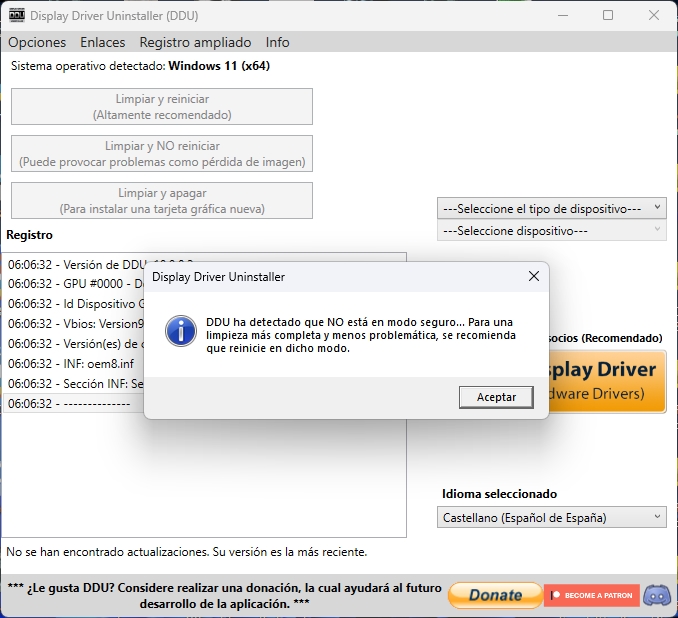
El programa se distribuye con un instalador normal, o en versión portátil para ejecutarlo desde una carpeta temporal. Al abrir DDU por primera vez surgen algunas advertencias básicas: No hay garantías, se recomienda hacer respaldos de datos, y dependiendo del problema, puede mejorar o empeorar la situación. En mi experiencia personal, Display Driver Uninstaller siempre hizo su trabajo a la perfección, eliminando controladores antiguos de Nvidia y AMD por igual. La buena noticia es que también extendió su soporte a hardware Intel ARC, cuyos drivers son… un trabajo en progreso.
La clave para obtener buenos resultados es hacer caso a su sugerencia: Abrir Display Driver Uninstaller en modo seguro. El sistema operativo bloquea el acceso a muchos archivos «cuando están en uso», por lo tanto, entrar en modo seguro le da a DDU mayores posibilidades de realizar una limpieza profunda. Con la primera opción («Limpiar y reiniciar») debería ser más que suficiente, pero si vamos a instalar una tarjeta gráfica nueva, el tercer botón («Limpiar y apagar») es el correcto.
Display Driver Uninstaller también puede desinstalar controladores de audio como Realtek y Creative (aunque el soporte figura en construcción). En su menú de configuración vemos parámetros avanzados para Nvidia y AMD, la eliminación de monitores (visibles y ocultos), borrado de librerías Vulkan, y hasta el bloqueo de descargas de drivers vía Windows Update (muy útil, considerando que las versiones de Microsoft son más antiguas). ¡Enlace más abajo!
Sitio oficial y descarga: Haz clic aquí

